Skelbimas
 Jei esate užsidegęs kelioms dešimtims ar daugiau iš 150 000 galimų „iTunes“ podcast'ų prenumeratorių Store, tikriausiai neturite laiko ar polinkio valdyti, net ne klausydami, savo podcast'o parsisiųsti. Bet jūs taip pat žinote, kad transliacijose yra daugybė nemokamos informacijos ir šaltinių, kurių nenorite atsikratyti.
Jei esate užsidegęs kelioms dešimtims ar daugiau iš 150 000 galimų „iTunes“ podcast'ų prenumeratorių Store, tikriausiai neturite laiko ar polinkio valdyti, net ne klausydami, savo podcast'o parsisiųsti. Bet jūs taip pat žinote, kad transliacijose yra daugybė nemokamos informacijos ir šaltinių, kurių nenorite atsikratyti.
Tačiau, kaip ir kiti daugialypės terpės failai, podcast failai gali užimti daug vietos kietajame diske, jei jų tvarkymui nenaudojate turimų funkcijų ir įrankių.
Toliau pateikiami keli patarimai, kaip geriau valdyti savo „podcast“ iTunes.
Podcast'ų atsisiuntimas
Pirmiausia, jei jūs mažai žinote apie prieigą prie podcast'ų ir jų atsisiuntimą, tai padaryti yra labai paprasta. Atidarę „iTunes“, spustelėkite iTunes parduotuvė šoninėje juostoje, tada pasirinkite Podcast'ai „iTunes Store“ meniu juostoje.

Tada galite naršyti ir peržiūrėti labai platų podcast'ų pasirinkimą beveik kiekvienoje dominančioje kategorijoje.

Prieš pradėdami atsisiųsti failus į kompiuterį, neabejotinai raginu peržiūrėti pasirinktas prenumeruojamas transliacijas.
„Podcast“ nustatymai
Kai pasirenkate prenumeruoti transliaciją, spustelėdami Nustatymai mygtukas, esantis „iTunes“ apačioje, yra vienas iš pirmųjų būdų, padedančių tvarkyti atsisiuntimus.
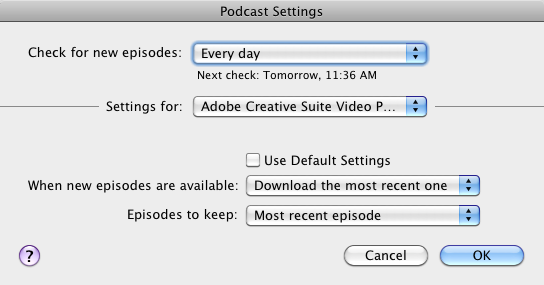
Nustatymuose galite pasakyti „iTunes“, kuriuos epizodus atsisiųsti, kiek laiko juos saugoti, o kuriuos saugoti. Šie nustatymai veikia gana tiksliai, tačiau, jei jų nenaudosite, podcast failai bus sukaupti. Pagal numatytuosius nustatymus, pavyzdžiui, bus išsaugotos visos atsisiųstos transliacijos.
„Podcast“ išmanieji grojaraščiai
Jei jau turite keletą kompiuteryje atsisiųstų internetinių transliacijų, turėtumėte sukurti išmanųjį grojaraštį, kuriame būtų užfiksuoti visi jūsų paskutiniai atsisiųsti ir neįtraukti / nežiūrimi podcast'ai. Čia yra taisyklės, kurias aš nustatiau savo grojaraščiui:
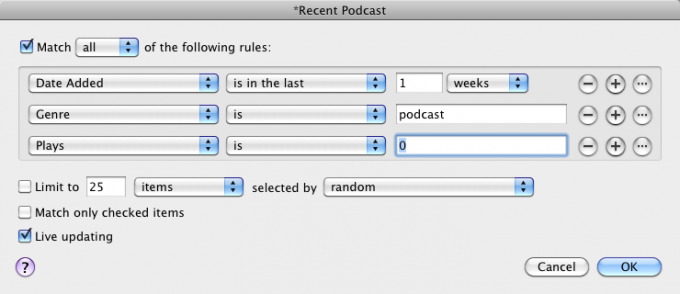
Prenumeruoju daugiau podcast'ų, nei turiu laiko jų klausytis, todėl šį intelektualų grojaraštį dažniausiai naudoju greitai pasiekdama naujausius atsisiuntimus.

Kitas išmanusis grojaraštis, kurį naudoju, yra tas, kuriame renkamos visos podcast'o prenumeratos, pridėtos prie mano bibliotekos daugiau nei prieš šešis mėnesius. Tai yra sąrašas, kurį naudoju, kai noriu pradėti valyti savo biblioteką ištrindamas tik transliacijas.
Valdymo meniu elementai
Gana lengva klausytis transliacijų ir leisti joms kauptis kietajame diske, bet jei jūs teisingai ar Jei norite kontroliuoti, spustelėkite „podcast“ antraštę ar epizodą, galite pasirinkti iš kelių parinkčių, kurie padės jums valdyti podcast failai.
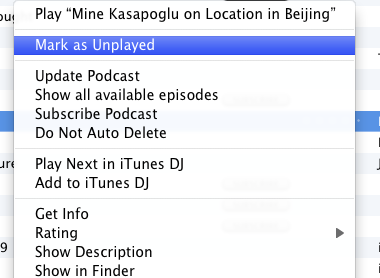
Galite greitai pažymėti transliuojamą transliaciją kaip žiūrimą, gauti epizodo aprašą ir atsisakyti podcast'ų, kurie jums nebeįdomūs, prenumeratos.
Podcast'ų atnaujinimas
Jei naudosite aukščiau paminėtą „podcast“ nustatymų funkciją, „iTunes“ išvalys jūsų biblioteką kiekvieną kartą, kai ji automatiškai atnaujins jūsų transliacijas. Bet ši funkcija neveikia gerai, jei nesate nuoseklūs nustatymuose. Norėdami išspręsti šią problemą, galite dešiniuoju pelės mygtuku arba „Control“ spustelėti ant transliacijos ir pasirinkti Atnaujinkite „Podcast“ kad nustatymai įsigaliotų.
Jei vis dėlto norite rankiniu būdu atnaujinti visas transliacijas, sukurkite šią mažą „AppleScript“. Atidarykite „AppleScript“ redaktorių, tada nukopijuokite ir įklijuokite šį scenarijų į redaktorių.
aš sakautaikymas „ITunes“ į„updateAllPodcasts“
Įrašykite jį į savo „iTunes“> Biblioteka> Scenarijai aplanką, kuriame galėsite pasiekti jį naudodamiesi „iTunes“ meniu juosta, esančia scenarijų piktogramoje. Vykdant šį scenarijų bus atnaujintos visos jūsų transliacijos.

Podcast'ų trynimas
Jei jūsų transliacijos failai išaugo sunkiai, galite tiesiog eiti į biblioteką ir juos ištrinti. Atsikratydami epizodų, grožis yra tas, kad paprastai galite juos dar kartą atsisiųsti iš „iTunes Store“, jei to reikia.
Pasirinkę vieną ar kelis epizodus, galite pasirinkti, ar ištrinti šiuos failus iš standžiojo disko arba galite pasirinkti epizodus laikyti diske, bet jų nerodyti „iTunes“ bibliotekoje sąsaja.
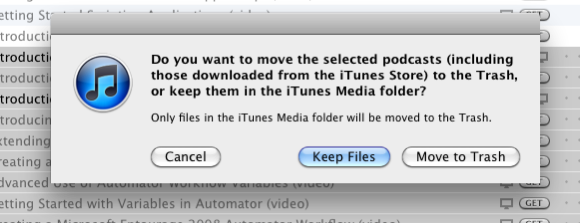
Galite dešiniuoju pelės mygtuku arba „Control“ spustelėti ant transliacijos ar epizodo ir pasirinkti Rodyti „Finder“ norėdami greitai pamatyti, kur saugomi šie failai jūsų didžiulėje „iTunes“ bibliotekoje.
Praneškite mums, ką darote tvarkydami savo transliacijas. Ar yra specialių papildinių ar išmaniųjų grojaraščių, kuriais galėtumėte dalintis?
Bakari yra laisvai samdomas rašytojas ir fotografas. Jis yra ilgametis „Mac“ vartotojas, džiazo muzikos gerbėjas ir šeimos žmogus.


